今回の記事では、GGPOKERのPCアプリでのショートカットキーの設定方法をご紹介します!PCで複数のテーブルをプレーする方にはおすすめです。
設定方法
①PCアプリを起動します。
②自分のGGPOKERアイコンをクリックします。
③タブの「設定」をクリックします。
④「ホットキー」をクリックします。
⑤"ホットキーを使用"をクリックして"オン”の状態にします。こんな感じです。
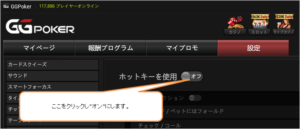
⑥"テーブルアクション"をクリックして"オン”の状態にします。こんな感じです。
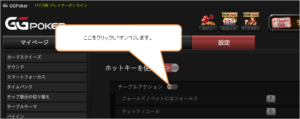
これで、設定できるようになりました。テーブルアクション以外にも、下の方にスクロールすると「機能」「オプション」という分類もあるので、そこを設定したい人は、「テーブルアクション」と同じようにオンにして設定しましょう。
おすすめの設定値
ここでは、おすすめの設定値をご紹介します。設定しても「どのキーだったっけ?」と忘れてしまいがちなので、覚えやすいように英語の意味もつけて記載します。
| フォールド/ベットにはフォールド | F | Foldの"F" |
| チェック/コール | C | Check / Call の"C" |
| ベット/レイズ | R | Raiseの"R" |
| ベット額を選択(ボタン1) | 1 | ベット額のボタン番号に合わせて"1" |
| ベット額を選択(ボタン2) | 2 | ベット額のボタン番号に合わせて"2" |
| ベット額を選択(ボタン3) | 3 | ベット額のボタン番号に合わせて"3" |
| ベット額を選択(ボタン4) | 4 | ベット額のボタン番号に合わせて"4" |
| 新しいハンド(Rush & Cash) | N | Next handの"N" |
| ベット/レイズ オールイン | A | All-inの"A" |
GGPOKER上の画面で設定するとこんな感じです。
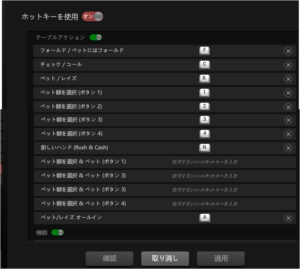
必ず設定しておく内容
「スマートフォーカス」の内容がOFFになっていることを確認してください。
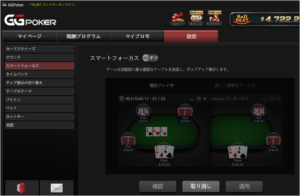
スマートフォーカスがONになっていると、アクションが必要になったウィンドウに自動的に切り替わります。なので、Aのテーブルで「2」「7」が配られて、降りようと思って"f"を押そうとしたタイミングで、Bのテーブルのアクションが求められたときにBテーブルでフォールドしてしまうということが起きるからです。
合わせて設定しておきたい内容
「ベット」の内容を設定することで、先ほど設定した「ベット額を選択(ボタン1)」の値を決めることができます。以下は、私の設定内容です。自分のベット額パターンに合わせて数字を変更しましょう。
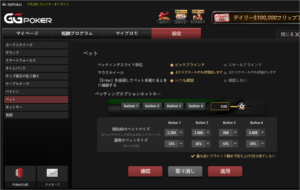
操作方法
設定が終わったら、まずは練習してみましょう。間違えて操作するのが一番怖いですね。設定したショートカットキーは忘れたとき様にメモでPC画面の横に貼っておくといいですね。
実際にやってみると画面の切り替えが重要になります。
<パターン①>
左手はキーボードでアクションを選択、右手はマウスを持ってウィンドウを選択。
→このパターンが最もシンプルだと思います。毎回マウスを動かすのが手間ですが、確実です。
<パターン②>
全てキーボードで操作する。ウィンドウの切り替えは「Alt」+「Tab」で実施する。
→片手で操作できます。しかし、「Alt」+「Tab」は直近触ったウィンドウをアクティブにするので、狙ったウィンドウに切り替えるのに時間がかかる可能性があります。
★GGポーカーについて以下の記事にまとめています。